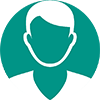چگونه میتوان از یک اینترنت پرسرعت تر و پر قدرت تر بهره برد بدون اینکه هزینه زیادی صرف کرد؟ معمولا افراد زیادی از قدرت و سرعت کم اینترنت شکایت دارند در حالی که ادعا میکنند که اینترنت پرسرعتی از شرکت ارائه دهنده ی اینترنت خود گرفته اند.
برخی برای دانلود یک فیلم باید بیشتر از زمان معمول منتظر باشند یا باید جای خود را در منزل عوض کنند تا بتوانند سیگنال مناسبی دریافت نمایند. باید گفت که در بسیاری از موارد علت این قدرت و سرعت کم اینترنت ناشی از مودم و نحوه ی کاربرد و یا محل قرارگیری مودم (روتر) در محل است.
در این پست قصد داریم با هفت روش ساده و عمدتا بدون نیاز به صرف هزینه راه کارهایی عملی برای افزایش قدرت مودم ارئه دهیم.

1- روتر (مودم وای فای) را در مکان مناسب قرار دهید
بسیاری از اشخاص اصولا به این نکته آگاه نیستند که برای اینکه بهترین سیگنال را دریافت کنند روتر (مودم وای فای) را باید در مرکز و ارتفاع قرار دهند. اصول قرار گیری مودم به این صورت است که باید مودم را در مرکز خانه قرار دهید.
باید این را بدانید که محل ایده آل قرارگیری مودم مرکزی ترین نقطه منزل است. اطراف مودم باید خلوت بوده و از سایر وسایل الکترونیکی دیگر دور باشد کاملا نیز در دید باشد تا بتواند سیگنال را با قدرت به اطراف پخش کند. در نظر بگیرید که سیگنالی که از مودم پخش میشود همانند موجی است که به اطراف پراکنده میشود هر چه موانع کمتری اطراف این موج باشد موج راحت تر و پرقدرت تر به اطراف پخش میشود.
شاید بهترین مکان برای قرار گیری روتر مکانی هم در مرکز خانه و هم در ارتفاع بالا باشد تا از پوشش مناسبی برای وایفای خود برخوردار باشید.
2- آنتنهای مودم را به درستی تنظیم کنید
در توضیح این مورد باید ابتدا به این نکته اشاره کرد که وقتی میخواهید یک مودم بخرید برخی از فروشندهها به شما میگوید که با تعداد بیشتر آنتن شما میتوانید دستگاههای بیشتری را تحت پوشش اینترنت مودمتان قرار دهید. اگر میخواهید بدانید چرا اینگونه است باید بدانید با داشتن آنتن بیشتر بر روی یک مودم شما میتوانید امواج قوی تری را دریافت کنید. برای این کار باید این را بدانید که به فرض اگر روتر شما ۲ آنتن خارجی دارد سعی کنید آنها رو به صورت عمود بر هم قرار دهید؛ یکی را به صورت عمودی و دیگری را به شکل افقی، تا سیگنالها به بهترین صورت به اطراف پخش گردند.
باید آنتنهای مودم وایفای را عمود بر هم قرار داد تا از بهترین بازده بهره ببریم.
نظرالف وات، مهندس وای فای سابق شرکت اپل در این باره این است که: انتقال اطلاعات بین مودم وایفای و گیرنده زمانی به حداکثر خود میرسد که دریافت کننده و ارسال کننده هر دور در یک سطح باشند و امواج را در همان سطح دریافت و ارسال کنند. برخی از دستگاهها آنتن عمودی و برخی آنتن افقی در خود دارند. بنابراین قرار دادن آنتنها به صورت عمود بر هم، انتقال و دریافت اطلاعات را با سرعت بیشتری انجام میدهد.
این موضوع برای مودمهای معمول با دو آنتن بود ولی اگر روتر شما آنتن داخلی و یا فقط یک آنتن خارجی دارد باید قدری آزمون و خطا به کار ببرید تا بدانید در کدام جهت شما بیشترین سیگنال را دریافت میدارید.
3- از مبدل های پاورلاین (powerline adapters) استفاده کنید

مبدلهای پاورلاین برای تقویت امواج یک مودم مورد استفاده قرار میگیرند و شما میتوانید مبدل مودم خود را حال از هر کمپانی سازندهای مانند دی لینک یا تی پی لینک یا سایر شرکتهای برجسته ی تولید مودم تهیه نمایید. این پاورلاینها هنگامی مورد استفاده قرار میگیرند که پراکندگی کاربران اینترنت مصرفی در یک منزل زیاد باشد مثلا فرض کنید یک خانه ی بزرگ و چند طبقه باشد یا اینکه راهی برای قرار دادن روتر در مرکز خانه وجود ندارد.
کارکرد این مبدلهای پاورلاین بدین صورت است که شما از سیم کشی و اتصالات الکتریکی درون ساختمان استفاده میکنید. آنها را به برق میزنید و میبیند که امواج روتر شما تقویت شده است. کافی است که یک مبدل را در کنار روتر خود به برق وصل نمایید و به وسیله ی کابل شبکه، آن را به روتر متصل نمایید.
سپس مبدل دیگر را نیز در محلی که به پوشش شبکه احتیاج دارید به برق وصل کنید و به وسیله ی کابل شبکه آن را به دستگاه مورد نظر به طور مستقیم متصل کنید. پخش کنندههای پاورلاین نیز به همین ترتیب عمل میکنند، اما همان مبدل دوم، سیگنال کافی برای حداقل یک اتاق کوچک را فراهم میکند.
4- تنظیمات امنیتی وایرلس را چک کنید
بارها گفته شده است که تنظیمات مودم خود را بررسی نمایید و امنیت آن را بالا ببرید با این وجود تعداد بسیار زیادی از شبکههای بی سیم بدون امنیت یا حداقل با امنیت ضعیف رها میشوند.
باید در اینجا بگوییم که نرم افزارهای هک مودم به راحتی میتوانند از این مودمهای قربانی استفاده نمایند. و نه تنها تهدیدی برای خود دارندگان شبکه باشند، میتوانند موجب کاهش شدید سرعت روتر نیز بشوند. برخی با نفوذ به شبکه وایفای همسایگان خود فایل با حجم بالا دانلود میکنند و یا فعالیتهایی انجام میدهند که ترافیک شما را به صورت به اتمام میرساند.
باید با وارد کردن IP روتر خود در نوار آدرس مرورگر وارد تنظیمات مودم خود شده و با استفاده از نام کاربری و رمز عبور خود (که پیشفرض آن بر روی خود مودم یا دفترچه ی راهنما نوشته شده است) به صفحه ی تنظیمات دسترسی پیدا کنید. سپس از روش رمزگذاری WPA2 به عنوان پروتکل امنیتی استفاده کنید و پسوردی فراموش نشدنی و در عین حال نه چندان ساده را برای آن انتخاب نمایید. ولی در گاهی مواقع این نیز کافی نیست و شما بهتر است مودم خود را به صورت مخفی یا hidden در آورید.
5- از فرکانس ۵ گیگاهرتز استفاده کنید
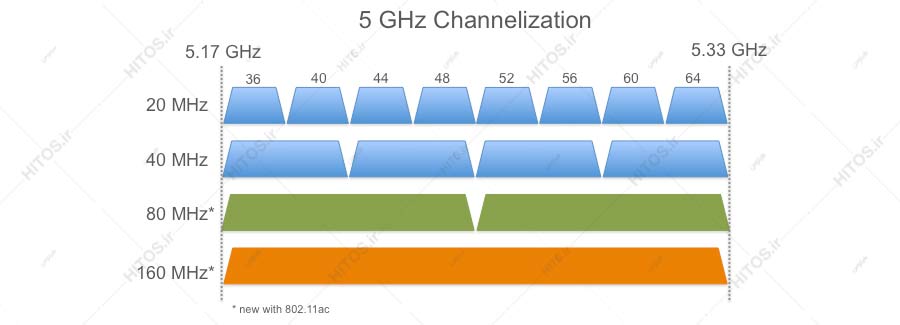
اکثر افراد از فرکانسی که روتر بر روی آن فعالیت میکنید نا آگاهند. اگر روتر خود را به صورت Quick Start و یا Quick Setup راه اندازی کنید گزینهای برای انتخاب فرکانس نخواهید دید، و این تنظیمات در بخش پیشرفته مودم یافت میشود.
باید بدانید که هر وسیله ی الکترونیکی از خود یک فرکانس متصاعد میکند، اگر وسایل الکترونیکی زیادی در منزل خود دارید، فرکانس ۲.۴ گیگاهرتز ممکن است بیش از اندازه شلوغ باشد. علت اینکه در مواقع بسیاری مودم شما نیاز به راه اندازی مجدد یا ریسیت پیدا میکند همین نویز میباشد، معمولا به شما میگویند که از نویزگیر استفاده کنید ولی این مسئله سوای مسائل دیگر است.
جو لوی، کارمند سابق Packetnow، در این باره میگوید: انواع وسایل منزل و دستگاههای بیسیم داخل و خارج از منزل نویز زیادی روی طیف ۲.۴گیگاهرتز ایجاد میکنند، به همین جهت از یک فراکنس دیگر استفاده کنید.
برای حل کردن چالش خود روتر خود را در صفحه کنسول روی 5 Ghz تنظیم کنید.
بیشتر مشکلات مرتبط با فرکانس در مکانهای پرجمعیت و شلوغ رخ میدهد.
شما با انتخاب یک کانال ارتباطی مناسب میتوانید کمی به از بین بردن تداخلها و قطعیها کمک نمایید. کانالهای فرکانس ۲.۴ گیگاهرتز بسیار شلوغ هستند ولی اگر از فرکانس ۵ گیگاهرتز استفاده کنید کانال زیادی برای انتخاب وجود دارند. تعداد کانالها برای مدلهای مختلف متفاوت است.
ما در اینجا به شما پیشنهاد میکنیم که از اپلیکیشن اندروید Wifi Analyzer و یا نرم افزار ویندوزی WifiInfoView استفاده کنید.
در محصولات اپل خود سیستم عامل این امکان را در خود دارد که کافی است از بخش Open Wireless Diagnostics استفاده کنید.
در روترهای هوشمند این قابلیت به طور اتوماتیک تعبیه شده است و در هر بار فعال سازی به بهترین کانال متصل میشوید.
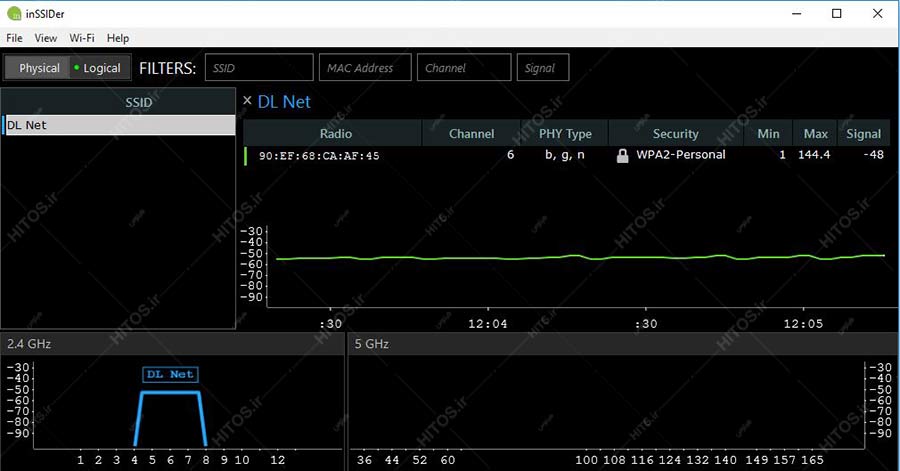
البته نرم افزارهای دیگری مانند inSSIDer وجود دارند که اطلاعات بسیار بیشتر و حرفهای تری در این زمینه به کاربران ارائه میدهند، مانند اطلاعات تداخل امواج و همچنین رسم نقشهای از قرار گیری دستگاهها رسم میکند.
6- با ارائه دهنده سرویس اینترنت خود تماس بگیرید

با ارائه دهنده ی ISP خود تماس بگیرید. معمولا وقتی یک اینترنت کانکشن از یک سرویس دهنده اینترنتی میگیرید آنها به شما اطلاعاتی از قبیل اینکه چه سخت افزاری برای دریافت اینترنت شما بهتر است در اختیارتان میگذارند. اگر از سرویسهای اینترنتی و همچنین سخت افزار پیشنهادی ISP خود استفاده میکنید باید گفت بهترین ابزار را در اختیار دارید چرا که هر تغییر یا بروزرسانی و یا ارتقا که توسط ISP اعمال میشود به راحتی در دسترس شما نیز قرار خواهد گرفت.
در این مواقع هر مشکل دیگری که در رابطه با قطعی و افت سرعت اینترنت خود داشته باشید، معمولا ISPها میتوانند مشکل شما را سریع شناسایی و برطرف نمایند.
7 – مودم خود را عوض کنید

آخرین راهکاری که میتوانیم برای بالا بردن سرعت شبکه به شما توصیه کنیم هزینه بر است اما اگر مبلغ زیادی بابت اینترنت پرسرعت خود پرداخت کرده اید و اینترنت پرکیفیت مورد انتظارتان را دریافت نمیکنید، ممکن است مشکل سخت افزاری داشته باشید. اگر مودم شما قدیمی است موقع آن رسیده اید که آن را عوض کنید. هر چند سال یکبار شاهد تکنولوژیهای جدیدتری در وایرلس و تکنولوژیهای وابسته به اینترنت هستیم و بسیاری از روترهای ساخت ۵ سال قبل و یا بیشتر، از تکنولوژیهای جدید مانند ۵ گیگاهرتز، ۸۰۲.۱۱ n و یا ac و سرعت بالاتر از ۱۰۰Mbps ، پشتیبانی نمیکنند. اگر مودم شما قدیمی است برای اینکه تشخیص دهید هنوز کاربرد لازم را دارد میتوانید مشخصات مودم خود را بررسی نمایید و با مشخصات سرویسهای اینترنتی که توسط ISP شما ارائه میشود مقایسه نمایید. اگر مودم کهنه است وقت خرید یک مودم جدید آمده است.
اگر راهکار دیگری بلدید حتما در نظرات آن را با ما در میان بگذارید